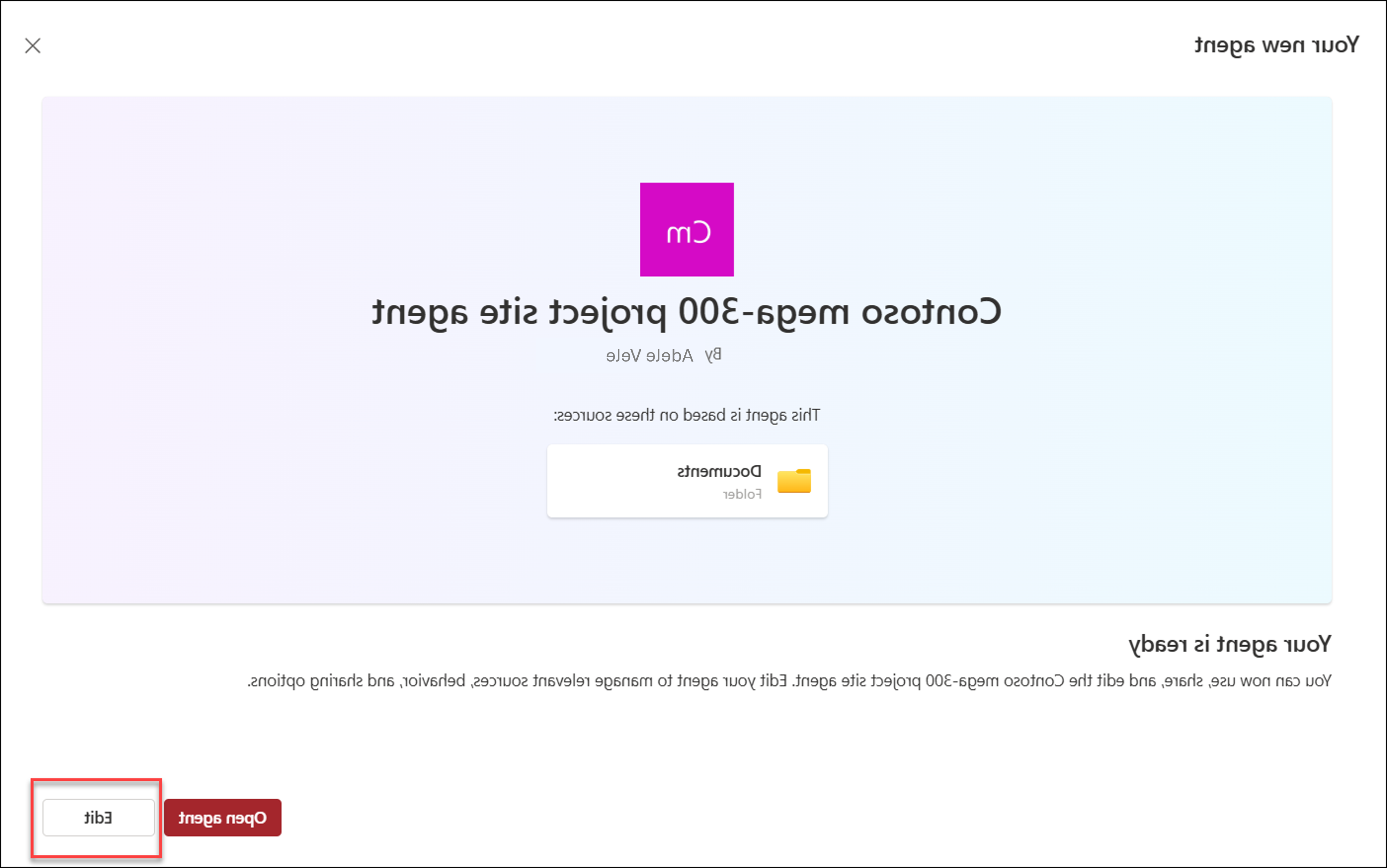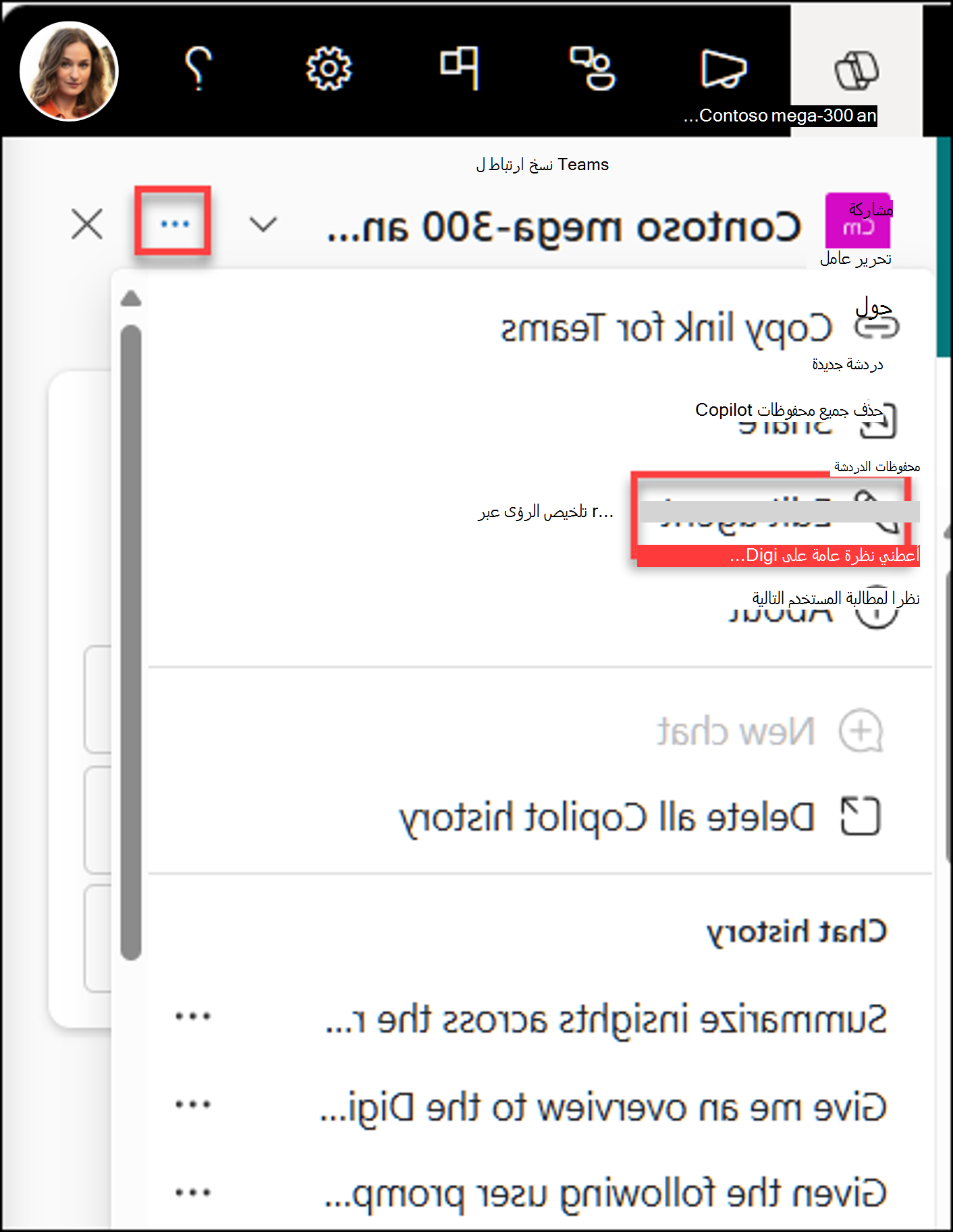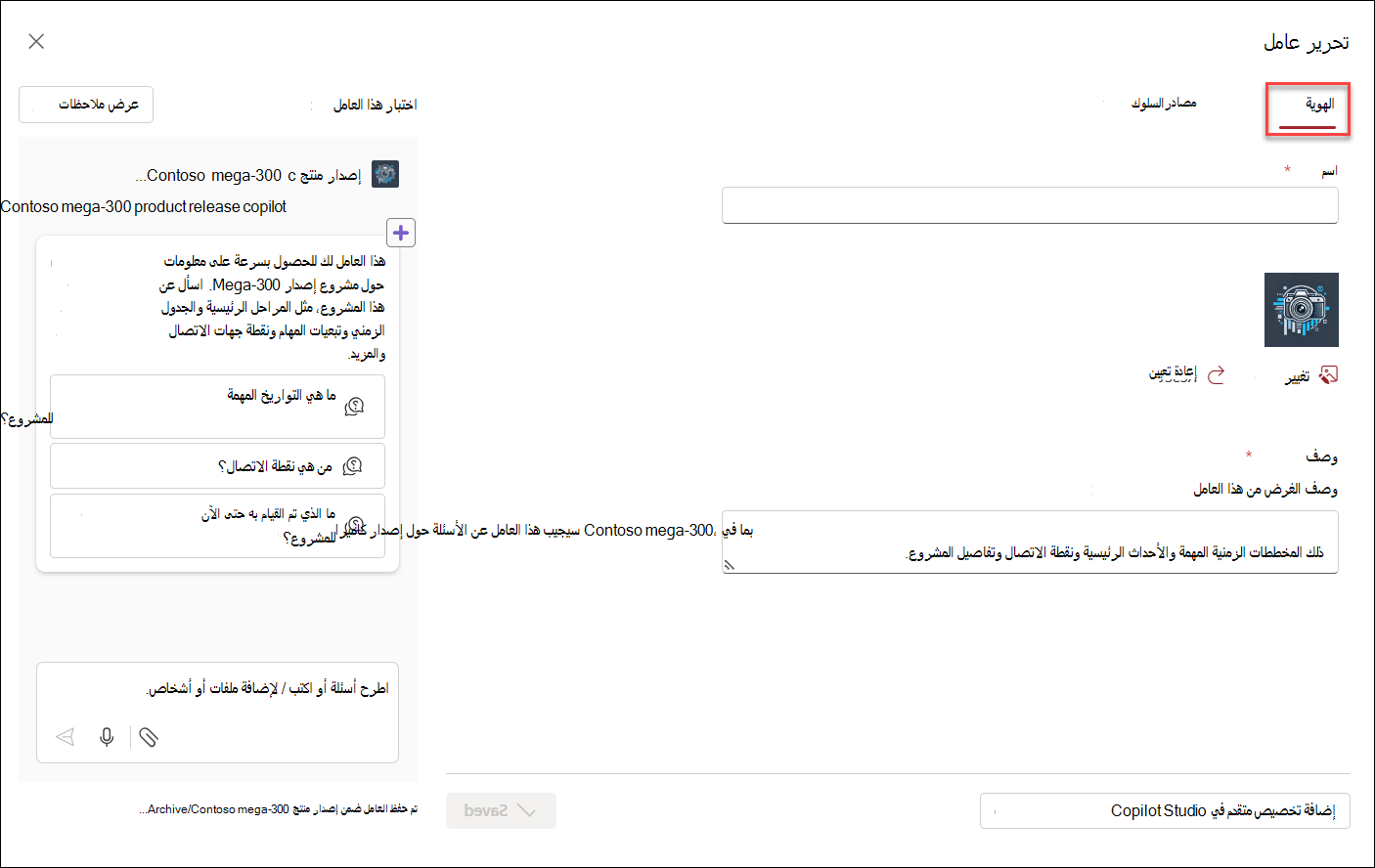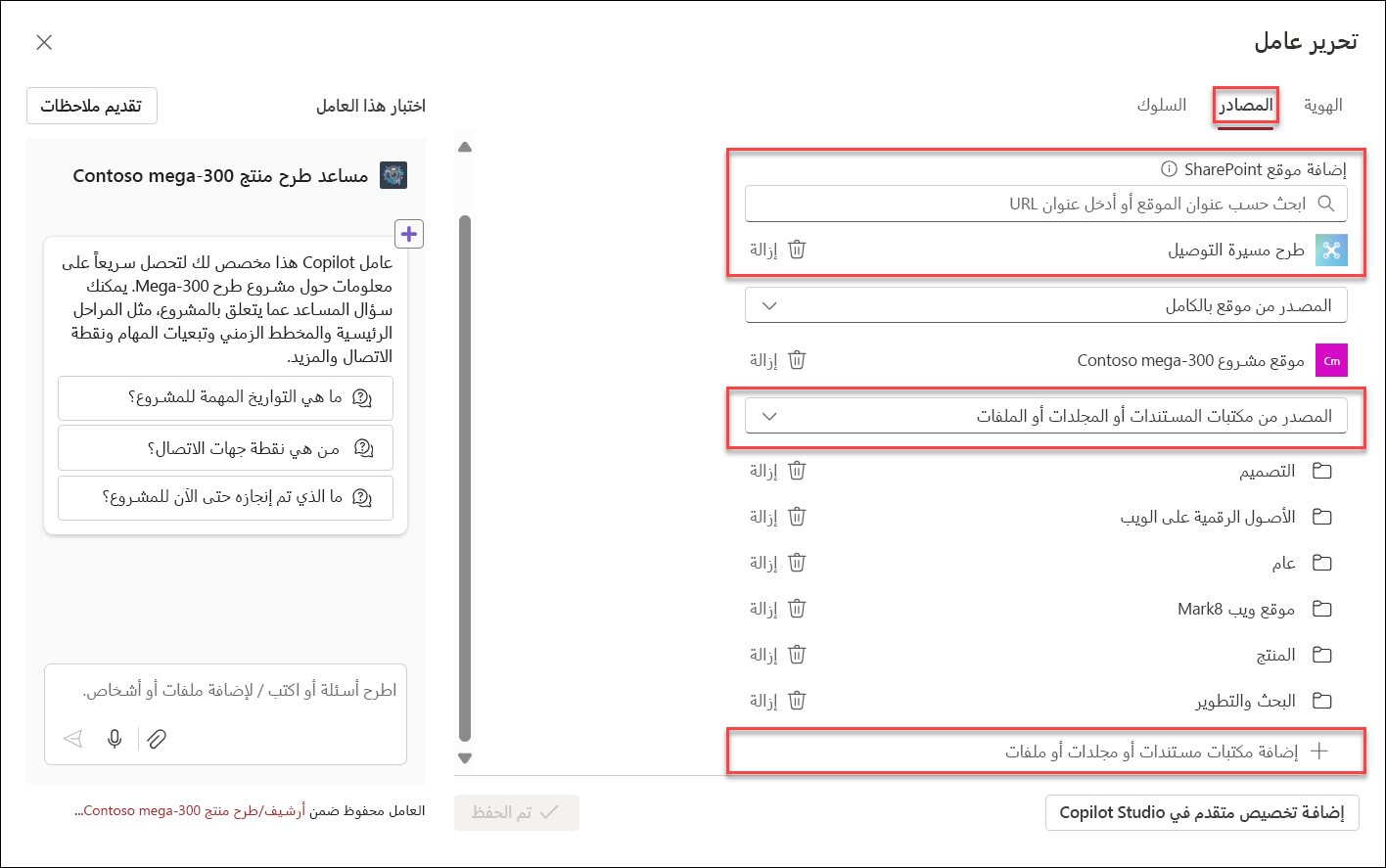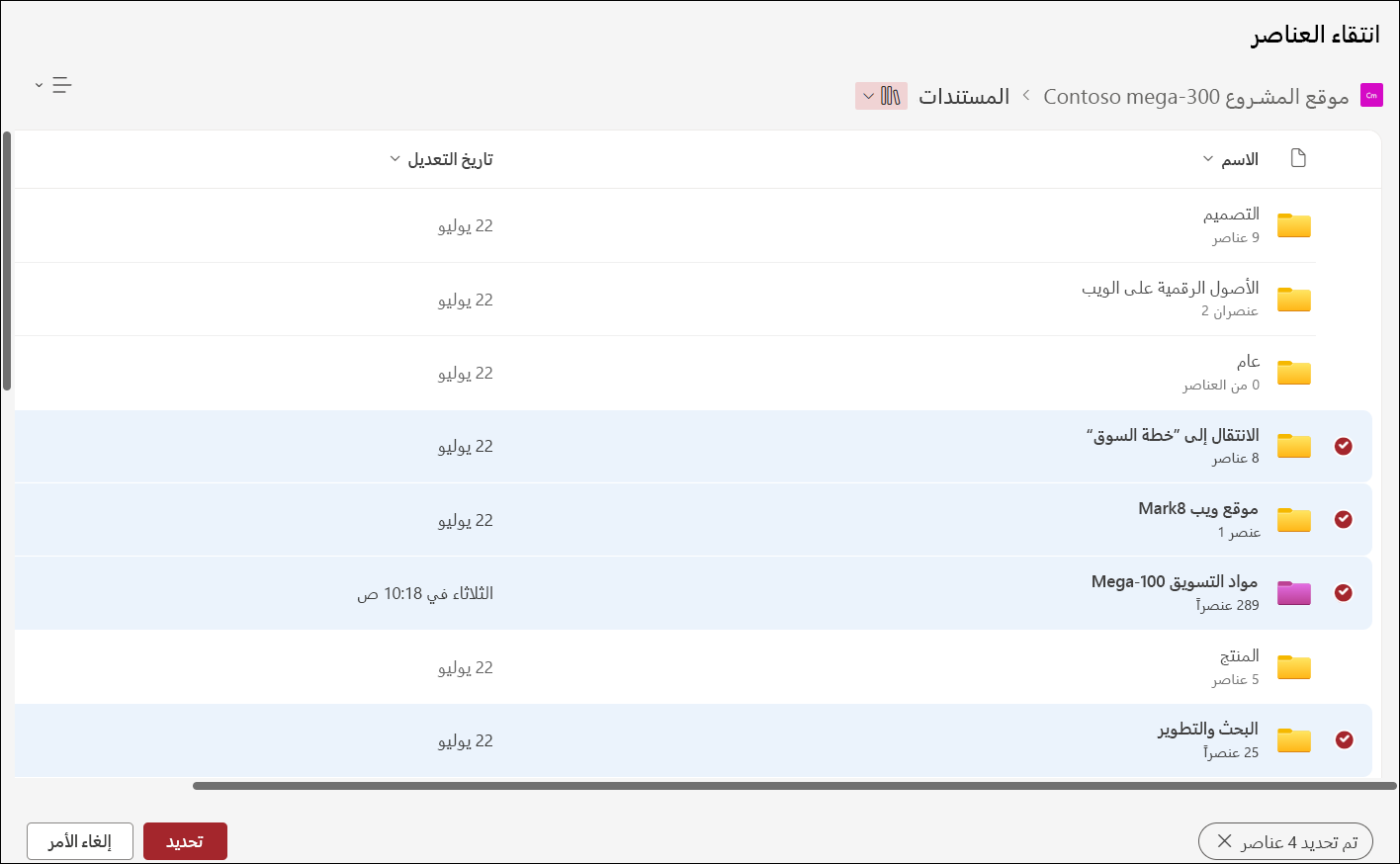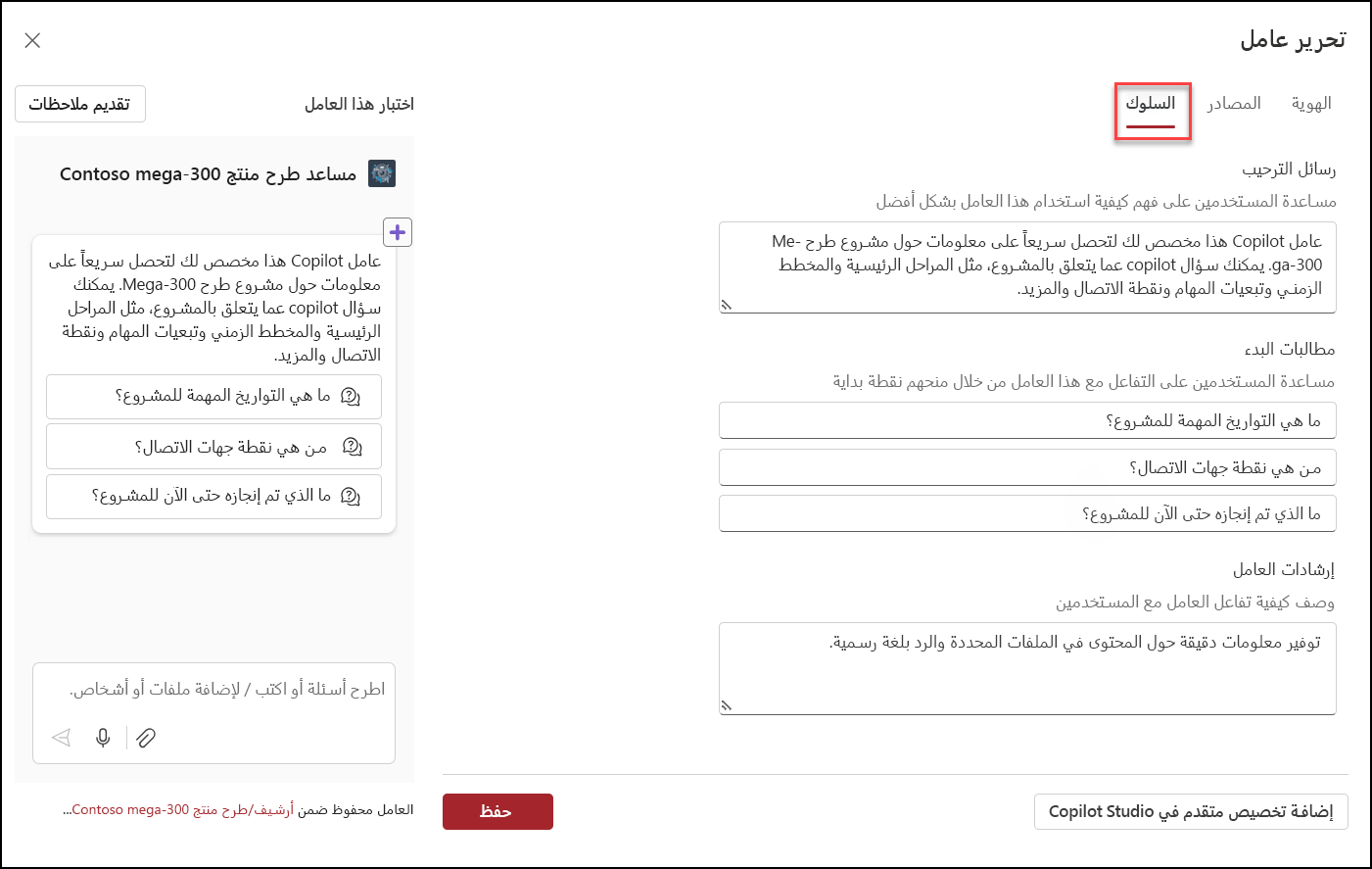تحرير عامل SharePoint
ينطبق على
يمكنك تحرير وكيل بحيث يتم تصميمه وفقا لاحتياجات فريقك من خلال:
-
تخصيص العلامة التجارية والغرض منها.
-
إضافة المواقع والصفحات والملفات التي يجب أن يتضمنها الوكيل كمصادر معارف خارج موقع SharePoint الحالي أو إزالتها.
-
تحسين سلوك العامل عن طريق كتابة مطالبات مخصصة مصممة خصيصا لغرض العامل ونطاقه.
ما تحتاجه
يمكنك تحرير عامل SharePoint إذا كنت:
-
يتم تعيينها بترخيص Microsoft 365 Copilot، أو أن مؤسستك لديها خدمة الدفع أولا بأول ممكنة لوكلاء SharePoint.
-
وامتلك أذونات التحرير على موقع SharePoint.
ملاحظات:
-
يجيب العامل فقط على أسئلتك باستخدام معلومات من المواقع والصفحات والملفات التي لديك حق الوصول إليها بالفعل وقمت بتضمينها كمصادر للعامل. للحصول على معلومات من جميع المصادر التي تريد أن يستخدمها العامل، قد تحتاج إلى تحديث الأذونات لنفسك أو للأشخاص الذين تريد مشاركة العامل معهم.
-
يمكنك فقط تحرير العوامل التي تم إنشاؤها خصيصا. لا يمكن تحرير عامل الموقع الجاهز .
مكان تحرير عامل
يمكنك تحرير عامل SharePoint في نهاية إنشائه، أو يمكنك تحرير عامل موجود من جزء دردشة العامل.
في نهاية الإنشاء
بعد إنشاء العامل، يمكنك تحديد فتح عامل لاستخدامه دون مزيد من التحرير. أو، إذا حددت Edit، يمكنك البدء في تحسين هوية العامل ومصادره وسلوكه.
تحرير عامل موجود
يمكنك أيضا تحرير عامل موجود. لتحرير عامل، ما عليك سوى تحديده من جزء دردشة العامل ثم حدد علامة الحذف بجواره. من القائمة، اختر تحرير عامل.
تحرير عامل: تخصيص الهوية الخاصة به
يمكنك تخصيص هوية العامل عن طريق تحديد العلامة التجارية والغرض منه. ضمن الهوية، امنح العامل اسما جديدا، ووصف الغرض من العامل وكيفية استخدامه.
تحرير عامل: تحديد مصادر المعرفة الخاصة به
يمكنك تحديد مصادر المعرفة لعامل SharePoint خارج موقع SharePoint الحالي. ضمن المصادر، يمكنك إضافة مواقع SharePoint ومكتبات المستندات والملفات أو إزالتها.
إضافة مواقع SharePoint ومكتبات المستندات والملفات أو إزالتها
ابحث عن طريق لوحة موقع SharePoint أو أدخل عنوان URL لتضمين مواقع أو مكتبات مستندات أو ملفات إضافية خارج موقع SharePoint الحالي كمصادر لوكيلك. من المهم أن تتذكر أن المستخدمين الذين يتفاعلون مع العامل سيتلقون المعلومات فقط من المصادر التي لديهم حق الوصول إليها بالفعل.
تحرير عامل: تحسين سلوكه
ضمن السلوك، قم بإنشاء رسالة ترحيب لمستخدمي الوكيل الخاص بك، ثم قم بتوفير بعض مطالبات البداية والإرشادات للعامل ليتبعها. استخدم لوحة الاختبار الموجودة على اليمين لتجربتها وضبط تعليماتك ووطلبات البدء.
-
احفظ وكيلك وانشره. وكيلك متاح الآن لاستخدامك لاحقا ومشاركة وكيلك مع الآخرين.
ملاحظات:
-
لا يمكنك تحرير العامل الجاهز أو مشاركته.
-
عندما يتم تضمين موقع مركز SharePoint كمصدر للعامل، فإنه يتضمن تلقائيا المواقع المقترنة به. سيستخدم وكيلك معلومات من كل من موقع المركز والمواقع المرتبطة به للاستجابة.
-
إذا تمت مشاركة عامل في Teams، بمجرد تحريره في Copilot Studio، فلن يعمل العامل الأصلي في Teams بعد الآن.
-
عند مشاركة عامل مع الآخرين، تأكد من أن لديه حق الوصول إلى المصادر للحصول على التجربة المثلى.
الأسئلة المتداولة ومعالجة البيانات
لمعرفة المزيد حول العامل، راجع الأسئلة المتداولة.
لمزيد من المعلومات عن كيفية عمل Microsoft 365 Copilot، راجع البيانات، والخصوصية، والأمان لـ Microsoft 365 Copilot.